Asterisk è una popolare piattaforma open source per lo sviluppo di applicazioni di comunicazione ed è utilizzata da molte persone. Segreteria telefonica, musica di attesa, chiamate in conferenza, registrazione delle chiamate, risposta vocale interattiva e molto altro sono le funzionalità della piattaforma Asterisk. In questo tutorial impareremo come installare e configurare Asterisk in Ubntu 20.04
Questa configurazione è stata testata su un'istanza VM di Google Compute Engine che esegue Ubuntu 20.04 LTS.
Questa configurazione funzionerà correttamente per qualsiasi macchina virtuale su istanza AWS EC2 o DigitalOcean o qualsiasi altro server di hosting cloud o VPS o dedicato.
Prerequisiti
- Un Compute Engine in esecuzione, consulta Configurazione dell'istanza di Compute Engine con Ubuntu 20.04.
- Conoscenza e comprensione di base dei comandi Linux
- Installa i pacchetti necessari per scaricare e compilare Asterisk
sudo apt update sudo apt install wget build-essential git autoconf subversion pkg-config libtool
Installazione di DAHDI e LibPRI
I driver e le utilità DAHDI vengono utilizzati per comunicare con i telefoni e la libreria LibPRI viene utilizzata per comunicare con le connessioni ISDN.
Ora scarichiamo e installiamo DAHDI in /usr/src directory
cd /usr/src/ sudo git clone -b next git://git.asterisk.org/dahdi/linux dahdi-linuxcd dahdi-linux sudo make sudo make install cd /usr/src/ sudo git clone -b next git://git.asterisk.org/dahdi/tools dahdi-tools cd dahdi-tools sudo autoreconf -i sudo ./configure sudo make install sudo make install-config sudo dahdi_genconf modules
Ora costruiamo LibPRI in /usr/src directory
cd /usr/src/ sudo git clone https://gerrit.asterisk.org/libpri libpri cd libpri sudo make sudo make install
Installa Asterisco
Installa il sorgente Asterisk18.x nel /usr/src directory
cd /usr/src/ sudo git clone -b 18 https://gerrit.asterisk.org/asterisk asterisk-18
Passa alla directory Asterisk
cd asterisk-18/
Scarica sorgenti MP3 per creare il modulo MP3
sudo contrib/scripts/get_mp3_source.sh
Ora esegui install_prereq per installare le dipendenze necessarie
sudo contrib/scripts/install_prereq install
Controlla se abbiamo tutte le dipendenze richieste usando il configure copione
sudo ./configure
Ora apri menuselect e scegli l'opzione format_mp3
sudo make menuselect
Vedrai la finestra menuselect, scegli l'opzione format_mp3 e Salva ed esci
Ora avvia il processo di compilazione, modifica il -j contrassegna con il numero di core nel tuo processore. Ci vorrà del tempo a seconda della capacità del tuo sistema
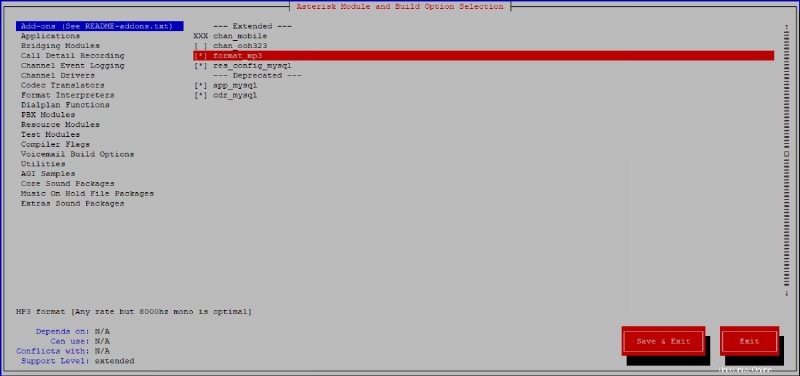
Ora installiamo Asterisk e i suoi moduli
sudo make install
Installazione di file di esempio
Installa file di configurazione di esempio per Asterisk
sudo make samples
Ora installa lo script di inizializzazione per avviare Asterisk all'avvio del tuo server
sudo make config
installa logrotate per ruotare i file di registro e risparmiare spazio su disco
sudo make install-logrotate
Ora esegui ldconfig per aggiornare la cache delle librerie condivise
sudo ldconfig
Crea utente Asterisk
Per motivi di sicurezza creeremo un nuovo utente di sistema asterisk e configura Asterisk per l'esecuzione come nuovo utente
sudo adduser --system --group --home /var/lib/asterisk --no-create-home --gecos "Asterisk PBX" asterisk
Apri il /etc/default/asterisk archivia e decommenta le righe seguenti
AST_USER="asterisk" AST_GROUP="asterisk"
Aggiungi il asterisk utente al dialout e audio gruppi
sudo usermod -a -G dialout,audio asterisk
Ora dobbiamo aggiornare i permessi di tutti i file e le directory con asterisco in modo che i nuovi utenti possano accedere a quei file
sudo chown -R asterisk: /var/{lib,log,run,spool}/asterisk /usr/lib/asterisk /etc/asterisk
sudo chmod -R 750 /var/{lib,log,run,spool}/asterisk /usr/lib/asterisk /etc/asterisk Avvia Asterisk
Ora possiamo avviare il servizio Asterisk
sudo systemctl start asterisk
Possiamo verificare che Asterisk sia in esecuzione collegandoci all'interfaccia a riga di comando di Asterisk
sudo asterisk -vvvr
Devi vedere qualcosa del genere
Connected to Asterisk 18.1.1 currently running on asterisk (pid = 104513) asterisk*CLI>
Ora configura il servizio Asterisk per l'avvio all'avvio
sudo systemctl enable asterisk
Configura Firewall
Ora configuriamo il firewall per proteggere il nostro server. Apri la porta UDP 5060
sudo ufw allow 5060/udp
Sentiti libero di regolare il firewall in base alle tue esigenze.
Conclusione
Ora hai imparato come installare Asterisk in Ubuntu 20.04
La ringrazio molto per il vostro tempo. In caso di problemi o feedback, lascia un commento qui sotto.